Veel iPhone-gebruikers denken dat het bijna onmogelijk is om Outlook-agenda met iPhone te synchroniseren. Maar dat is niet de feitelijke situatie. Outlook is een van de nuttigste services die Microsoft biedt.
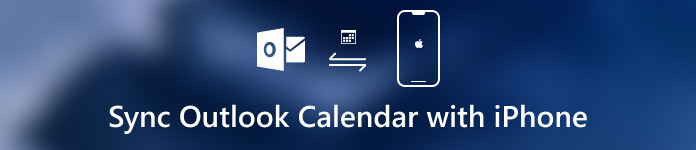
Als u uw planningen wilt kennen die in Outlook worden onthouden wanneer u maar wilt, is het aan te raden de Outlook-agenda aan uw iPhone toe te voegen. Gelukkig komen we er in dit artikel achter hoe je Outlook-agenda met iPhone voor je kunt synchroniseren. Gewoon beginnen met lezen.
- Deel 1: Outlook-agenda instellen met iPhone
- Deel 2: Outlook-agenda met iPhone synchroniseren via iTunes
- Deel 3: Outlook-agenda met iPhone synchroniseren via iPhone-overdracht
Deel 1. Hoe Outlook kalender met iPhone in te stellen
De eenvoudigste en eenvoudigste manier om de Outlook-agenda te synchroniseren met de iPhone, is het instellen van de Outlook-agenda op uw iPhone-apparaat. Het proces van deze manier is heel eenvoudig te volgen. Deze manier is ook zeer efficiënt.
U hoeft zich geen zorgen te maken over gegevensverlies of overgangsrisico's als u ervoor kiest om Outlook-agenda met iPhone in te stellen. Als u de Outlook-agenda snel en gemakkelijk met de iPhone wilt synchroniseren, kunt u de volgende stappen volgen om deze taak uit te voeren.
Stap 1: Open de app Instellingen op uw iPhone. Blader vervolgens naar beneden om de optie Agenda te vinden.
Stap 2: Tik op Agenda om een nieuwe pagina in te voeren, waar u de optie Accounts moet kiezen.
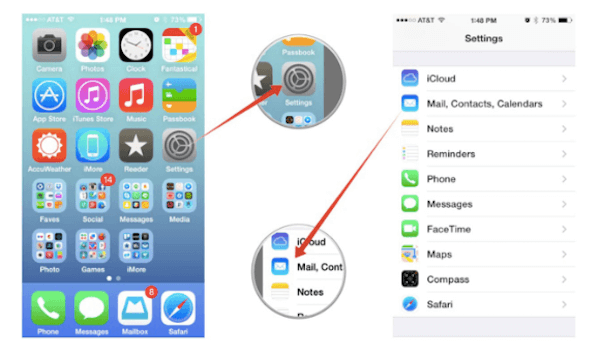
Stap 3: Vervolgens moet u Account toevoegen kiezen en wanneer u op de nieuwe pagina invoert, ziet u dat u veel verschillende opties kunt kiezen. Hier moet je Outlook.com kiezen.
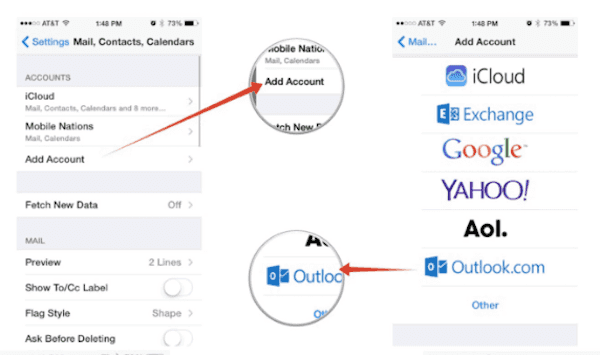
Stap 4: Op dit punt moet u uw gebruikersnaam en wachtwoord voor Outlook.com invoeren en vervolgens op Volgende klikken in de rechterbovenhoek.
Stap 5: Kies nu om agenda's en al het andere te synchroniseren door ze in te schakelen. Tik tenslotte op opslaan om uw instellingen op te slaan.
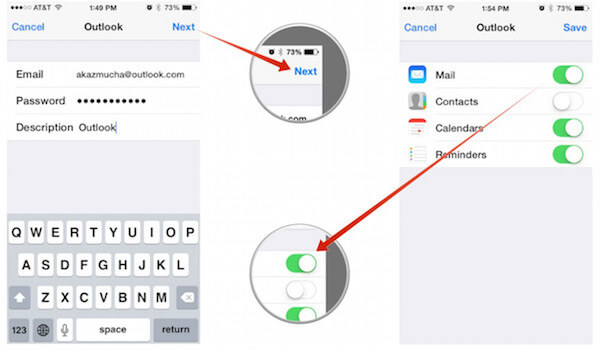
Als je deze stappen hebt voltooid, kun je Outlook-agenda instellen op je iPhone. U kunt gewoon de aandelen-app gebruiken met uw Microphone-account of die van derden om de agenda van Outlook te synchroniseren met de iPhone.
Mis het niet: hoe herstel van Outlook-mappen in Outlook 2016 / 2013 / 2010
Deel 2. Hoe Outlook-agenda met iPhone via iTunes te synchroniseren
Naast het synchroniseren van de Outlook-agenda met de iPhone, biedt iTunes ook een dergelijke functie om u te helpen Outlook-agenda te synchroniseren met de iPhone. De grootste overeenkomst tussen het synchroniseren van Outlook-agenda met iPhone en iTunes is dat beide echt veilig zijn om uw gegevens te synchroniseren.
U hoeft zich geen zorgen te maken over het risico van gegevensverlies. Maar als u ervoor kiest om iTunes te gebruiken om het proces van het synchroniseren van de Outlook-agenda met de iPhone te voltooien, hebt u een computer nodig waarop iTunes is geïnstalleerd en een USB-kabel om uw iPhone en iTunes te verbinden.
Als u geïnteresseerd bent in het synchroniseren van Outlook-agenda met iPhone, kunt u leren met de volgende gids.
Stap 1: Verbind de iPhone met de computer
Om te beginnen, moet je je iPhone verbinden met de computer via een USB-kabel. En als u ooit eerder uw iPhone op uw huidige computer hebt aangesloten, nadat u uw iPhone met succes op de computer hebt aangesloten, wordt iTunes automatisch op uw computer geopend. Als u nog nooit een iPhone op deze computer hebt aangesloten, is het aan te raden iTunes zelf te starten.
Stap 2: Zoek de Info-sectie
Zodra uw iPhone door iTunes wordt gedetecteerd, wordt er enige informatie over uw apparaat weergegeven. En je ziet een iPhone-pictogram in de linkerhoek van de interface. Klik op dit apparaatpictogram en vervolgens ziet u een lijst in het linkergedeelte. Kies Info optie in dit menu.
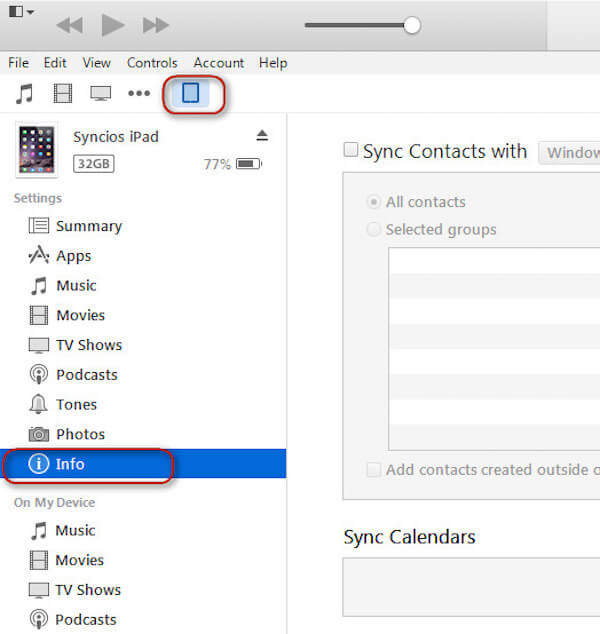
Stap 3: Kies ervoor om agenda's te synchroniseren
In het gedeelte Info moet je Kalenders vinden en in het gedeelte Agenda kun je een invuloptie vinden met de mededeling Agenda synchroniseren uit. Hier moet je Outlook kiezen, zodat iTunes kan weten waar het moet komen en de gegevens moet pushen.
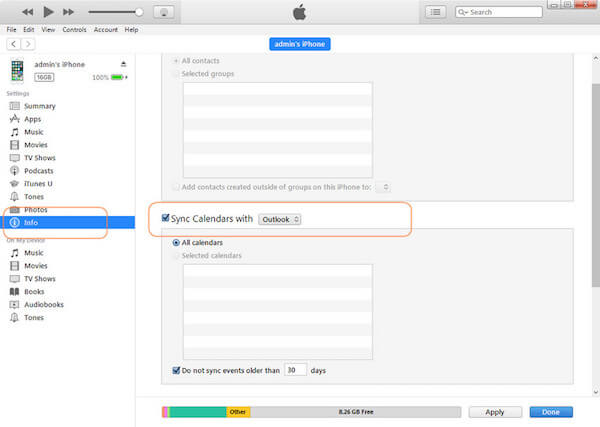
Stap 4: Begin met het synchroniseren van agenda's
Hier heeft u de mogelijkheid om alle agenda's te synchroniseren of specifieke agenda's te kiezen die u wilt synchroniseren. Kies gewoon de geschikte optie zoals je wilt. Zodra u zeker weet, klikt u op de knop Toepassen om het synchronisatieproces te starten. Het duurt een paar minuten.
Deel 3. Hoe Outlook Agenda met iPhone te synchroniseren via iPhone Transfer
Behalve het synchroniseren van de Outlook-agenda met het iPhone-apparaat en iTunes, kunt u het proces ook beëindigen met behulp van software van derden. Apeaksoft iPhone Transfer is zo'n overdrachtssoftware waarop u kunt vertrouwen, waarmee u flexibel gegevens voor iPhone, iPad en iPod kunt overbrengen. Wat meer is, Apeaksoft iPhone Transfer kan een back-up maken van tekstberichten, contacten, afbeeldingen, muziek en meer tussen iOS-apparaat en computer of van iOS naar iTunes. U kunt genieten van een veilige, snelle en gemakkelijke overgang met zo'n prachtige overdracht.
Hier is de gedetailleerde gids die u kunt volgen.
Stap 1: IPhone-overdracht downloaden
Allereerst moet je de Apeaksoft-website bezoeken om de downloadlink van Apeaksoft iPhone Transfer te vinden. Wanneer u het vindt, downloadt u het en installeert u het op uw computer. Start het vervolgens en registreer het met uw e-mailadres en registratiecode.
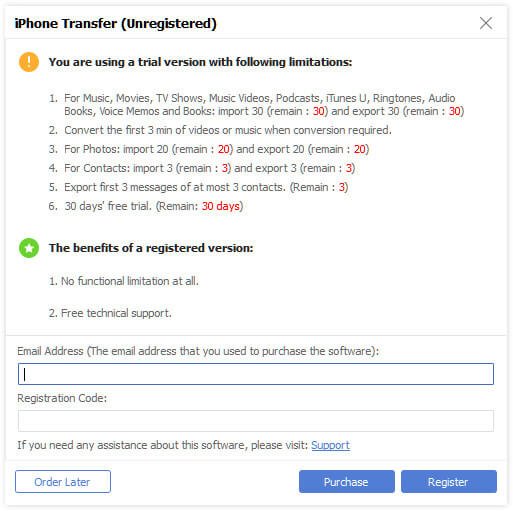
Stap 2: Verbind de iPhone met de computer
Nu moet u uw iPhone via een USB-kabel op de computer aansluiten, zodat iPhone Transfer de Outlook-agenda met de iPhone voor u kan synchroniseren. Wanneer uw iPhone door deze software wordt gedetecteerd, kunt u de informatie van uw iPhone in de interface zien.

Stap 3: Outlook-kalender synchroniseren met iPhone
Op dit punt kunt u kiezen waar u Outlook-agenda aan wilt toevoegen. Selecteer het en kies vervolgens de knop Toevoegen om de Outlook-agenda met de iPhone te synchroniseren. Het proces zal een tijdje duren, wacht gewoon even.

Wanneer uw iPhone-agenda niet synchroniseert als u Outlook-agenda met iPhone wilt synchroniseren, kunt u naar de volgende link gaan voor meer informatie.
Conclusie
Om uw leven gemakkelijker te maken, is het beschikbaar om de Outlook-agenda met de iPhone te synchroniseren, zodat u overal op uw iPhone planningen kunt bekijken en uw herinneringen niet meer zult missen. In dit artikel hebben we drie verschillende manieren om u te helpen bij het synchroniseren van de Outlook-agenda met de iPhone.
U kunt de Outlook-agenda instellen op uw iPhone of met behulp van iTunes synchroniseren. Het is ook efficiënt om Apeaksoft iPhone Transfer te gebruiken om Outlook-agenda ook te synchroniseren met de iPhone. U kunt de geschikte aan-uit kiezen op de drie methoden. Ik hoop dat je iets nuttigs uit dit artikel kunt halen.




